Обратите внимание, что Screens 4 больше не доступен и был заменен на Screens 5, универсальное приложение для iPhone, iPad, Mac и Vision Pro.
Чтобы Screens смог подключиться к вашему ПК, его необходимо настроить для удаленного доступа.
Существует 2 способа настройки вашего ПК:
- Настройка вашего ПК через Screens Connect (рекомендуется)
- Настройка вашего ПК вручную
Настройка вашего Windows PC через Screens Connect
Чтобы упростить настройку, мы рекомендуем вам загрузить и установить Screens Connect, нашу бесплатную утилиту, которая делает ваш Windows PC доступным из любой точки мира.
Screens Connect также установит VNC-сервер (TightVNC), который необходим для подключения Screens. Он также настраивает брандмауэр Windows.
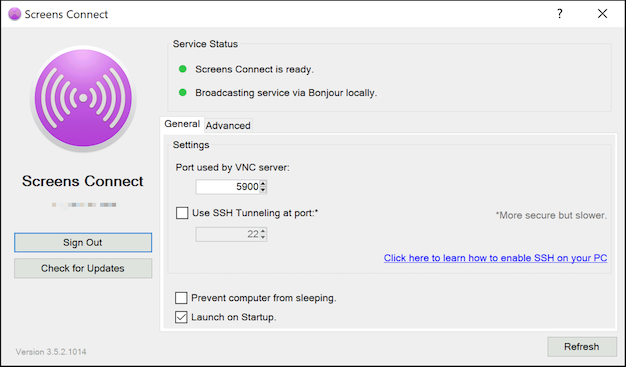
После установки и запуска Screens Connect доступен через панель меню задач.
Вы можете загрузить Screens Connect для Windows здесь.
Просто запустите приложение и следуйте инструкциям!
При необходимости вы найдете подробные инструкции по установке и настройке в этой статье.
Примечание 1: Screens Connect 4 требует Windows 7 SP1 и .NET Framework 4.7.2 или более поздней версии.
Примечание 2: Avast Antivirus, как известно, мешает работе Screens Connect. Если вы используете этот продукт, необходимо настроить исключение для Screens Connect.
После завершения вы можете создать новое подключение для подключения к вашему Windows PC.
Настройка вашего Windows PC вручную
Если вы решили не устанавливать Screens Connect на свой ПК или не можете это сделать, вам необходимо установить VNC-сервер. Мы рекомендуем TightVNC или UltraVNC, но любой VNC-сервер должен работать так же хорошо.
После установки VNC-сервера вам нужно будет собрать некоторую информацию.
IP-адрес. Наведите курсор мыши на значок VNC-сервера на панели задач и дождитесь всплывающего окна с отображением IP-адреса.

Порт VNC. Дважды щелкните значок VNC-сервера на панели задач Windows, чтобы открыть настройки сервера. По умолчанию номер порта должен быть 5900, но можно задать и другое значение. Мы рекомендуем использовать порт 5900.
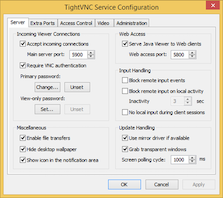
Пароль. Мы настоятельно рекомендуем вам создать пароль для доступа к вашему ПК через сервер VNC. Если вы его не установите, это может быть угрозой безопасности. Нажмите кнопку Изменить... под основным паролем, чтобы создать его. Это пароль, который вы будете использовать при подключении через Screens.
Брандмауэр. Если запущен брандмауэр Windows или любой другой программный брандмауэр, убедитесь, что Screens Connect (если он установлен) и сервер VNC имеют право принимать входящие соединения.

Необязательно: Установка сервера SSH для защищенных подключений
Ознакомьтесь с этой статьей, чтобы узнать, как включить SSH на вашем Windows PC.
После этого вы можете создать новое подключение, чтобы подключиться к вашему Windows PC.
